要设置css表格样式,关键在于理解css选择器并合理应用样式属性。首先进行全局样式重置,使用border-collapse: collapse;合并边框,并设置内边距和下边框;其次通过th选择器设置表头背景色和字体加粗;接着利用tr:nth-child(even)实现斑马纹效果;然后通过tr:hover添加鼠标悬停效果;再使用类选择器对特定单元格设置高亮样式;同时自定义表格边框样式并移除单元格默认边框;最后通过display: block;与overflow-x: auto;实现响应式表格。若要让边框更细,可调整border-width、使用box-shadow或outline属性模拟细边框。固定表头需在thead中使用position: sticky; top: 0;并设置容器垂直滚动。表格自适应内容宽度可通过table-layout: auto;或结合table-layout: fixed;与word-break: break-all;及min-width属性实现。
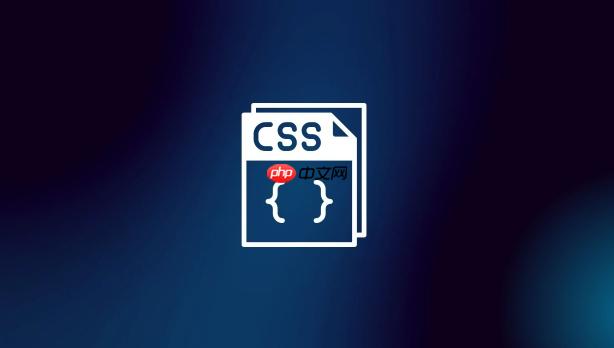
设置css表格样式,核心在于利用css属性来控制表格的各个方面,包括边框、颜色、字体、间距等等,从而达到美化表格的目的。关键在于理解css选择器,并巧妙地应用各种样式属性。

解决方案
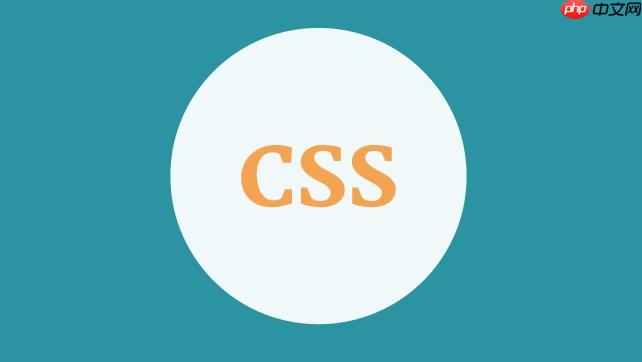
首先,要明确你想要修改表格的哪些部分。是整体外观,还是特定的单元格?不同的需求对应不同的CSS选择器和属性。
立即学习“前端免费学习笔记(深入)”;
- 全局样式重置:
很多时候,浏览器默认的表格样式并不美观,所以第一步往往是进行全局样式重置,消除浏览器默认样式的影响。
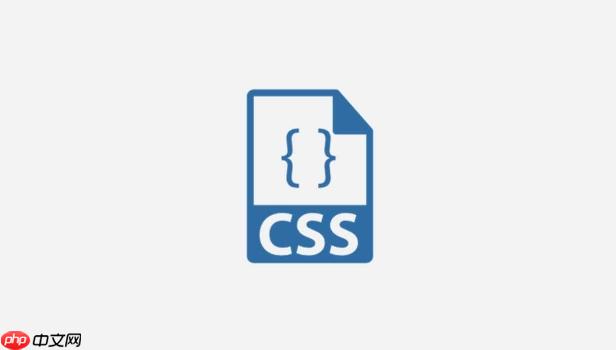
table { border-collapse: collapse; /* 合并边框 */ width: 100%; /* 宽度自适应 */ } th, td { padding: 8px; /* 内边距 */ text-align: left; /* 文本对齐方式 */ border-bottom: 1px solid #ddd; /* 下边框 */ }
这段代码移除了单元格之间的空隙,设置了内边距和下边框,为后续美化打下了基础。
- 头部样式:
表头通常需要更醒目的样式,可以使用th选择器进行设置。
th { background-color: #f2f2f2; /* 背景颜色 */ font-weight: bold; /* 字体加粗 */ }
- 斑马纹效果:
为了提高表格的可读性,可以添加斑马纹效果。
tr:nth-child(even) { background-color: #f9f9f9; /* 偶数行背景颜色 */ }
nth-child(even)是一个CSS伪类选择器,用于选择偶数行的tr元素。
- 鼠标悬停效果:
增加互动性,可以使用hover伪类。
tr:hover { background-color: #e5e5e5; /* 鼠标悬停时的背景颜色 */ }
- 特殊单元格样式:
有时候,需要对特定的单元格进行特殊样式设置,可以使用类选择器或id选择器。
<table> <tr> <td>正常单元格</td> <td class="highlight">高亮单元格</td> </tr> </table>
.highlight { background-color: yellow; /* 高亮背景颜色 */ font-weight: bold; /* 字体加粗 */ }
- 边框样式:
可以自定义边框样式,例如双线边框。
table { border: 2px double #ccc; } th, td { border: none; /* 移除单元格的默认边框,避免重复 */ }
- 响应式表格:
在移动设备上,表格可能会超出屏幕宽度。可以使用CSS来实现响应式表格。
table { display: block; overflow-x: auto; /* 水平滚动 */ white-space: nowrap; /* 防止内容换行 */ }
这个方法通过将表格设置为块级元素,并允许水平滚动来解决溢出问题。
如何让表格边框更细?
通常情况下,border: 1px solid #ccc; 就能实现较细的边框。但如果觉得还不够细,可以尝试以下方法:
- 调整border-width: 将1px改为更小的值,例如0.5px。需要注意的是,某些浏览器可能不支持小于1px的边框。
- 使用box-shadow模拟边框: 可以使用box-shadow来创建一个类似边框的效果,可以更精细地控制边框的粗细和颜色。例如:box-shadow: inset 0 0 0 0.5px #ccc;。inset关键字表示内阴影,可以用来模拟边框。
- 使用outline属性: outline属性也可以用来创建边框,与border不同的是,outline不占据空间。例如:outline: 0.5px solid #ccc;。
如何实现固定表头,内容滚动?
固定表头,内容滚动是一种常见的表格交互方式,可以提高用户体验。实现方法如下:
- html结构:
<div class="table-container"> <table> <thead> <tr> <th>表头1</th> <th>表头2</th> <th>表头3</th> </tr> </thead> <tbody> <tr> <td>内容1</td> <td>内容2</td> <td>内容3</td> </tr> <!-- 更多行 --> </tbody> </table> </div>
- CSS样式:
.table-container { height: 300px; /* 设置容器高度,超出部分滚动 */ overflow-y: auto; /* 垂直滚动 */ } thead { position: sticky; /* 固定表头 */ top: 0; /* 距离顶部0像素 */ background-color: #fff; /* 设置背景颜色,防止被滚动的内容遮挡 */ z-index: 1; /* 确保表头在内容上方 */ }
关键在于position: sticky;属性,它可以将表头固定在顶部。需要注意的是,sticky定位需要指定top、right、bottom或left属性,并且父元素不能设置overflow: hidden。
如何让表格自适应内容宽度?
表格自适应内容宽度,意味着表格的列宽会根据单元格内容自动调整。实现方法如下:
- 使用table-layout: auto;: 这是table-layout属性的默认值,表格的列宽会根据内容自动调整。但是,当表格内容较多时,可能会导致表格变形。
- 使用table-layout: fixed;: 这个属性会强制表格的列宽相等。如果需要自适应内容宽度,可以结合width: 100%;使用,并设置td元素的word-break: break-all;属性,允许单词断行。
table { table-layout: fixed; width: 100%; } td { word-break: break-all; }
- 使用min-width属性: 可以为td元素设置min-width属性,确保列宽不会小于指定的值。
选择哪种方法取决于具体的需求。如果内容较少,table-layout: auto;通常就能满足需求。如果内容较多,或者需要更精确地控制列宽,可以考虑使用table-layout: fixed;或min-width属性。

















